Tutto quello che vuoi sapere su Smart Switch su Android (soprattutto per Samsung Galaxy)
Gli aggiornamenti costanti di Samsung continuano a offrire ai clienti l'eccellente servizio che meritano. Uno dei suoi maggiori vantaggi è lo Smart Switch su Android, che aiuta gli utenti a gestire e trasferire i dati in modo efficace. Ha anche rilasciato una versione desktop per altre funzioni, come il backup o il ripristino dei dati. Supponi di voler sperimentare questa potente funzione; leggi l'intero post e scopri come utilizzare Smart Switch su Android. E c'è anche un software di trasferimento alternativo consigliato in questo post.
Lista guida
Parte 1: Smart Switch su Android: recensione di funzionalità, vantaggi e svantaggi Parte 2: la migliore alternativa a Smart Switch per un migliore trasferimento di file Android Parte 3: Domande frequenti su Samsung Smart Switch AndroidParte 1: Smart Switch su Android: recensione di funzionalità, vantaggi e svantaggi
Smart Switch su Android è sviluppato per essere una soluzione per trasferire dati ogni volta che cambi dispositivo. Può trasferire dati, inclusi video, immagini, musica, calendario e documenti. Supporta i dispositivi Android e può condividere i tuoi file con altri sistemi operativi come iOS, Windows, Blackberry, ecc. Inoltre, Smart Switch supporta i trasferimenti cloud diretti, che avvantaggiano gli utenti iPhone per un facile trasferimento.
Caratteristiche principali:
◆ Consenti agli utenti di trasferire i dati senza limiti di dimensione dei file e supporta l'invio di batch di file.
◆ Abilitare il trasferimento dei dati anche senza una connessione internet.
◆ Funziona bene con dispositivi incrociati come Windows e iOS per il trasferimento dei dati.
◆ Ripristinare i dati dal computer o inserendo una scheda SD.
- Professionisti
- Gli utenti possono utilizzare una USB per trasferire i file in modo efficace o utilizzare comodamente la WLAN.
- Supporta il trasferimento di dati importanti come messaggi di testo e impostazioni del dispositivo.
- In grado di configurare l'altro dispositivo con sfondi e suoni personalizzati dal vecchio telefono.
- Contro
- La velocità di trasferimento non è garantita per essere veloce, specialmente su un'opzione wireless.
- Causa anomalie su entrambi i dispositivi di invio e ricezione senza motivo per interrompere il processo.
- Avvisa erroneamente il tuo telefono che non hai abbastanza spazio anche se lo fai.
Ora puoi leggere i seguenti passaggi per sincronizzare e trasferire i dati per il tuo telefono Samsung Galaxy:
Passo 1.Se non hai lo Smart Switch preinstallato sul tuo dispositivo, vai su Google Play Store e scaricalo sul tuo telefono e sul dispositivo a cui desideri inviare i dati. Eseguire l'applicazione e selezionare l'opzione "Invia dati" dal telefono mittente, quindi selezionare l'opzione "Ricevi dati" dal dispositivo ricevente.
Passo 2.È possibile eseguire due opzioni per connettersi. Se utilizzi una porta USB, tocca il pulsante Cavo e utilizza lo Smart Switch USB fornito con il telefono. Collega i due dispositivi e tocca il pulsante "MTP" dalla notifica popup. Se preferisci il WiFi, collega i dispositivi a un hotspot WiFi. Seleziona tutti i dati che desideri inviare, quindi tocca il pulsante "Trasferisci". Assicurati che i tuoi dispositivi siano uno accanto all'altro e che abbiano una durata della batteria sufficiente per completare il trasferimento dei file.
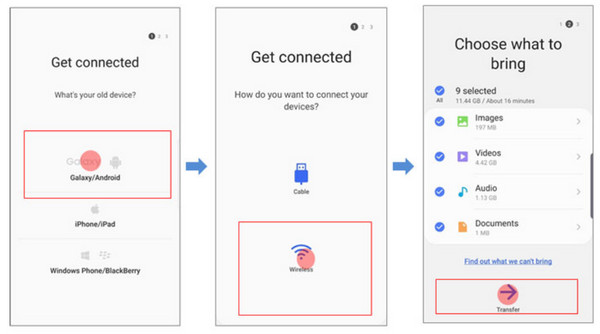
Parte 2: la migliore alternativa a Smart Switch per un migliore trasferimento di file Android
Supponiamo che tu non possa connettere il tuo dispositivo per un trasferimento di file; Puoi usare AnyRec PhoneMover come tua alternativa. Il software leggero supporta i dispositivi più diffusi, comprese le nuove versioni di iPhone 15 e Android 14. Con pochi clic puoi trasferire immediatamente file di grandi dimensioni e classificarli nella cartella designata. A differenza di Smart Switch su Android, questa soluzione alternativa può connettere i dispositivi tramite un codice QR, Wi-Fi o USB, offrendoti più opzioni per trasferire i dati. Scaricamento AnyRec PhoneMover sul tuo computer.

Ottima alternativa a Smart Switch per trasferire file da iOS a iOS, da telefono a PC e da iOS ad Android.
Abilita il ripristino e il backup degli elenchi di contatti da un dispositivo precedente senza perdere dati.
Rimuovi i file duplicati e risparmia spazio di archiviazione prima e dopo il trasferimento dei dati.
Offri altre funzioni come convertitore HEIC, creatore di suonerie e altre opzioni utili.
100% Sicuro
Quindi, se lo Smart Switch presenta molti arresti anomali o bug sui tuoi dispositivi, puoi leggere i seguenti passaggi per provare gli strumenti alternativi:
Passo 1.Vai al sito Web ufficiale di AnyRec e scarica PhoneMover. Quindi sul tuo telefono, installa l'app MobieSync per i preparativi. Una volta terminata l'installazione, avvia le applicazioni. Da MobieSync, apri lo scanner QR e scansiona il codice da PhoneMover.
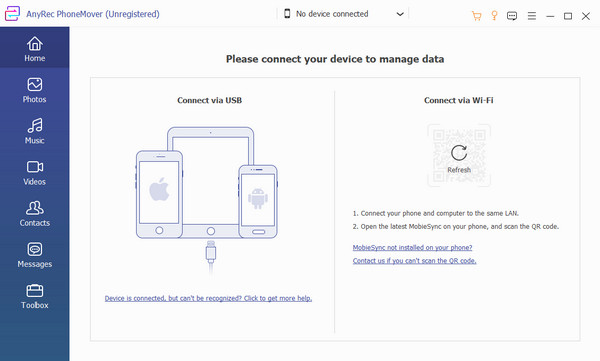
Passo 2.L'interfaccia mostrerà la tua unità mobile quando la connessione ha avuto successo. Vai alla scheda "Foto" e seleziona le caselle di controllo delle immagini che desideri trasferire. Fai lo stesso per le sezioni musica, video, contatti e messaggi.
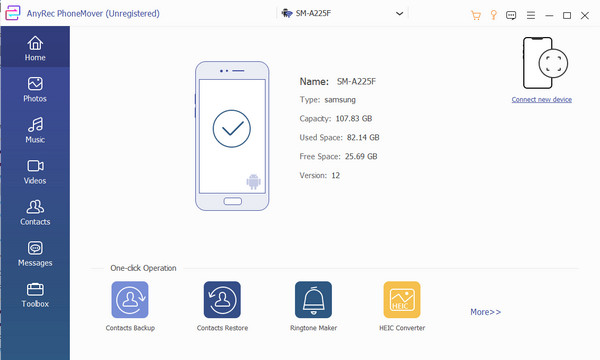
Passaggio 3.Successivamente, fai clic sul pulsante "Esporta su PC" nel menu in alto. Se desideri condividere i file con un altro telefono, seleziona il menu "Connetti nuovo dispositivo" e scansiona il codice QR con il telefono ricevente. Fai clic sul pulsante "Esporta su un dispositivo" e attendi che finisca.
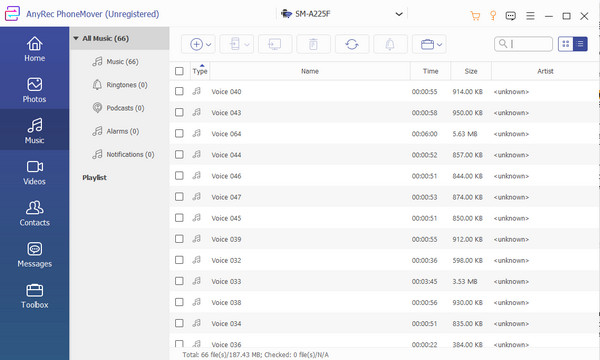
Ulteriori letture
Parte 3: Domande frequenti su Samsung Smart Switch Android
-
1. Come utilizzare Smart Switch su Mac?
Sebbene Smart Switch sia stato creato appositamente per i dispositivi Samsung, puoi utilizzarlo anche su Mac. Installa il software e configuralo secondo le tue preferenze. Successivamente, collega il telefono al computer con un cavo USB. Trasferisci i dati facendo clic su Backup o Ristabilire pulsante e recuperare il contenuto di backup dal telefono.
-
2. Smart Switch su Android supporta il trasferimento di app?
Sì, è possibile trasferire app tramite Smart Switch. Tuttavia, solo le app limitate possono essere spostate e le credenziali o i dati sono vietati.
-
3. Posso utilizzare Smart Switch su Android per trasferire dati da una scheda SD?
Si, puoi. Per trasferire file dalla tua scheda SD, apri Smart Switch e trova l'icona della scheda SD. Crea un backup per i dati che desideri trasferire, quindi rimuovi la scheda SD e inseriscila nel dispositivo ricevente. Avvia lo Smart Switch sull'altro telefono e tocca Scheda SD e Ristabilire.
Conclusione
Imparare a utilizzare Smart Switch su Android ti aiuta a trasferire i dati con un algoritmo affidabile. Ma come altre app per il trasferimento dei dati, limita solo alcuni dispositivi e il processo potrebbe essere più lento a causa di alcune circostanze. In alternativa, AnyRec PhoneMover ha funzioni migliori e consente di trasferire i dati su diversi dispositivi. Scarica e installa il miglior data mover facendo clic su Download gratuito pulsante.
100% Sicuro
 [RISOLTO] Guida passo-passo per registrare schermate del telefono su Samsung
[RISOLTO] Guida passo-passo per registrare schermate del telefono su Samsung